- Silverlighti tehnoloogia on väga sarnane Adobe Flashiga ja võimaldab teil kogeda suurt valikut meediume.
- Kuna aastate jooksul on brauserites tehtud palju uuendusi, hakkab Silverlight järk-järgult vananema, välja arvatud mõni veebisisu.
- Kuna te ei saa enam Silverlighti alla laadida, võite alternatiivina kaaluda mis tahes tugeva brauseri kasutamist.
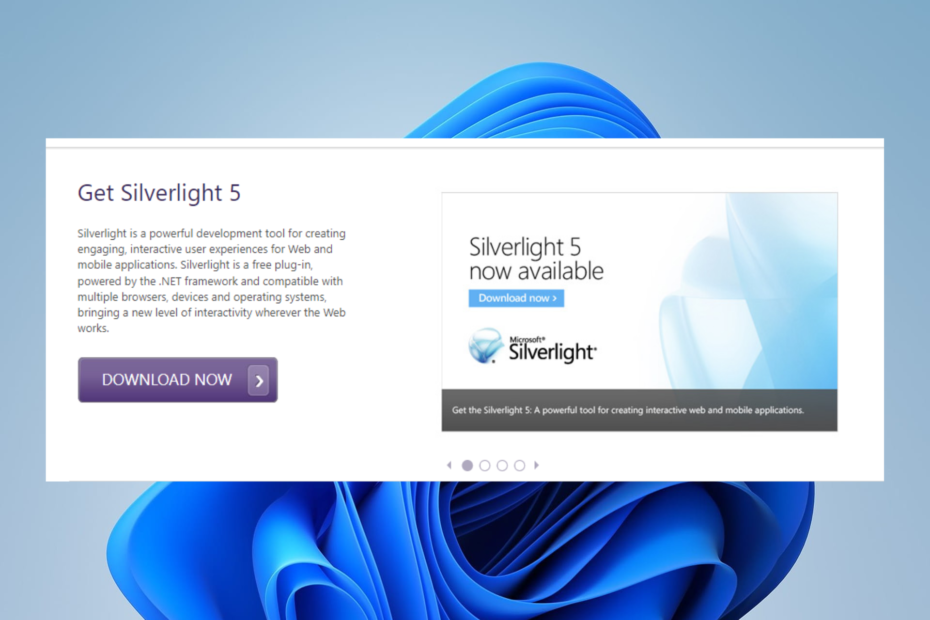
- Lihtne üleviimine: kasutage Opera assistenti väljuvate andmete (nt järjehoidjad, paroolid jne) edastamiseks.
- Ressursikasutuse optimeerimine: teie RAM-mälu kasutatakse tõhusamalt kui teistes brauserites
- Täiustatud privaatsus: tasuta ja piiramatu integreeritud VPN
- Reklaame pole: sisseehitatud reklaamiblokeerija kiirendab lehtede laadimist ja kaitseb andmete kaevandamise eest
- Mängusõbralik: Opera GX on esimene ja parim brauser mängimiseks
- Laadige alla Opera
Brauserid on 90ndatel varasemast ajast kaugele jõudnud. Seejärel koosnes enamik veebiressursse minimaalsest graafikast, staatilisest tekstist, mõnest graafikast ja veidrast ahelaga MIDI-muusikaklipist.
Internet on aga aja jooksul muutunud keerukamaks. Näiteks võivad tänapäeval veebisaidid sisaldada heli, animatsiooni, videot ja muid interaktiivseid elemente.
Arendajad pidid nende uute funktsioonide uurimiseks, ehitamiseks ja nendega tegelemiseks kavandama uusi programme ning Microsofti Silverlight on üks neist programmidest.
See on mitmes aspektis võrreldav Adobe Flashiga ja klient tuleb alla laadida, kuna brauserid ei saa ilma selleta Silverlighti sisuga hakkama.
See klient võimaldab veebidisaineritel lisada oma saitidele voogesitusvideoid, muusikat ja animatsioone. Silverlight võimaldab programmeerijatel arendada keerukaid kasutaja interaktiivseid veebirakendusi.
Neid programme nimetatakse RIA-deks või rikkalikeks Interneti-rakendusteks.
Kui teil rakendust pole, saate seda teha laadige alla Silverlight Windows 10-s kasutades mõnda sammu.
Kas ma saan ikkagi Silverlighti alla laadida?
Allolev pilt näitab tehnikaid, mis toetavad Silverlighti.
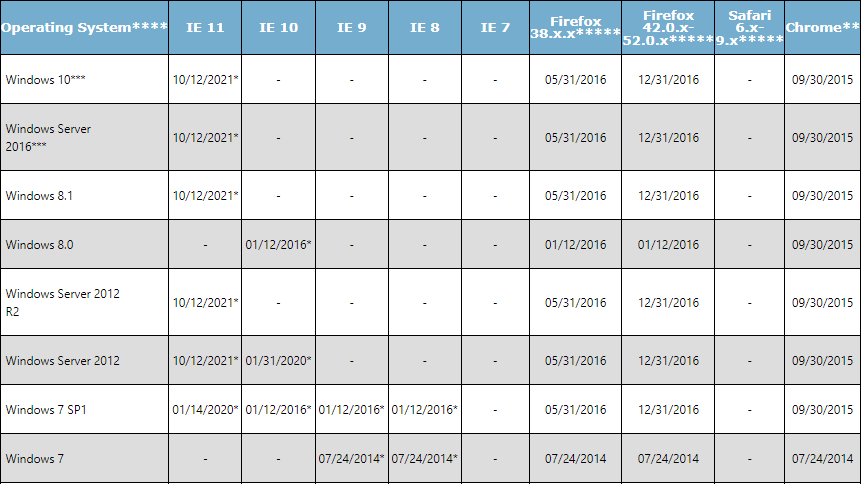
Ametlikult ei saa. Kuid kuigi ametlik Silverlighti allalaadimisleht enam ei tööta, vajavad teatud veebisaidid seda siiski.
Kas see muudab Silverlighti toega materjalile juurdepääsu raskeks nüüd, kui see on Internetist eemaldatud? Saate sellele juurdepääsu ainult siis, kui laadite selle alla mitteametliku kolmanda osapoole kaudu.
Alates 12. oktoobrist 2021 ei paku Microsoft enam Silverlighti tuge. Internet Explorer (IE) 11 on ainus brauser, mis toetab Silverlighti programmeerimisraamistikku, kuna Internet Explorer 10 tugi aegus 31. jaanuaril 2020.
Samuti ei toetata enam Firefoxi, Chrome'i ja muid Mac OS-is töötavaid brausereid.
Kui teil on see aga juba installitud ja teil on probleeme, räägime mõnest parimast lahendusest.
Kuidas parandada Silverlighti operatsioonisüsteemis Windows 10 ja 11?
1. Kasutage teist brauserit
Kuna Silverlighti ei saa enam ametlikult Microsofti alla laadida ega installida, on kõige parem kasutada kaasaegset brauserit, mis võimaldab kasutada kõiki Silverlighti funktsioone.
Soovitame installida ja sirvida Opera operatsioonisüsteemides Windows 10 ja 11.
See brauser toetab multimeediumisisu. See on suurepärane võimalus videote voogesitamiseks Twitchis, YouTube'is ja muudel platvormidel.
Lisaks pakub brauser otsest Twitchi integratsiooni, mis tähendab, et saate Twitchi sisu nautides samal ajal teha mitut toimingut ühel vahekaardil.
Sellel on ka ulatuslik laiendusteek, mis tähendab, et saate vastavalt olukorrale lisada rohkem funktsioone.

Ooper
Sirvige veebi turvaliselt selle ajakohase ja kiire brauseriga, mis suudab ilma pingutusteta kuvada mis tahes multimeediumisisu.
➡ Silverlight ei tööta Chrome'is
Chrome'i viimastes väljaannetes ei vaja te Microsoft Silverlighti. Kuid kahjuks ei saa seda enam ametlikult alla laadida, on märk sellest, et see on oma aja ära elanud.
Rikastage oma multimeediumikogemust Chrome'is, värskendades brauserit ja kasutades Chrome'i tohutu laienduste teegi laiendusi.
➡ Silverlight ei tööta Edge'is
Edge on Internet Explorer 11 versiooniuuendus ja asendus. See on Windows 10 ja 11 lemmikbrauser ega vaja Silverlighti tehnoloogiat.
Microsoft Edge'is pääsete juurde peaaegu igasugusele multimeediumisisule ilma laiendusi kasutamata. Kuid harvadel juhtudel leiate laienduste teegist abistavaid lisandmooduleid.
➡ Silverlight ei tööta Firefoxis
Nii nagu paljud kaasaegsed brauserid, on Firefox ka Silverlighti toe keelanud. Kahjuks tähendab see, et te ei saa enam pistikprogrammi käivitada.
Te ei jää paljust ilma, kuna Firefoxi praegustel versioonidel on funktsioone, mis muudavad Silverlighti aegunud. Brauseril on ka suur kogukond ning multimeediumisisu kogemuse parandamiseks leiate erinevaid lisandmooduleid.
➡ Silverlight ei tööta Internet Explorer 11-s
- Käivitage Internet Explorer.
- Klõpsake brauseri paremas ülanurgas hammasrattaikoonil.

- Valige suvand Halda ikoone.
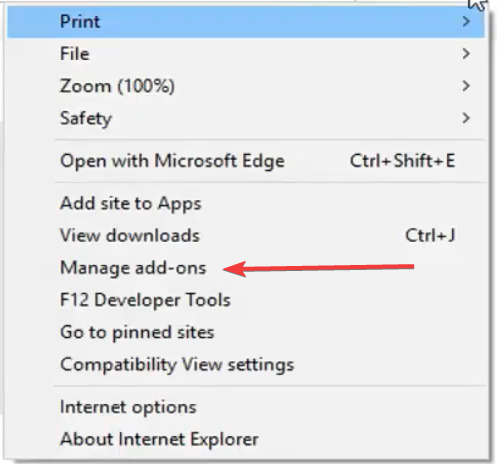
- Klõpsake nuppu Hetkel laaditud lisandmoodulid rippmenüüst ja valige Kõik lisandmoodulid.
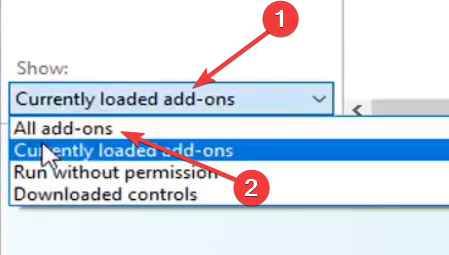
- all Microsoft Corporation menüü, klõpsake nuppu Microsoft Silverlight, seejärel klõpsake akende allosas nuppu Luba nuppu.
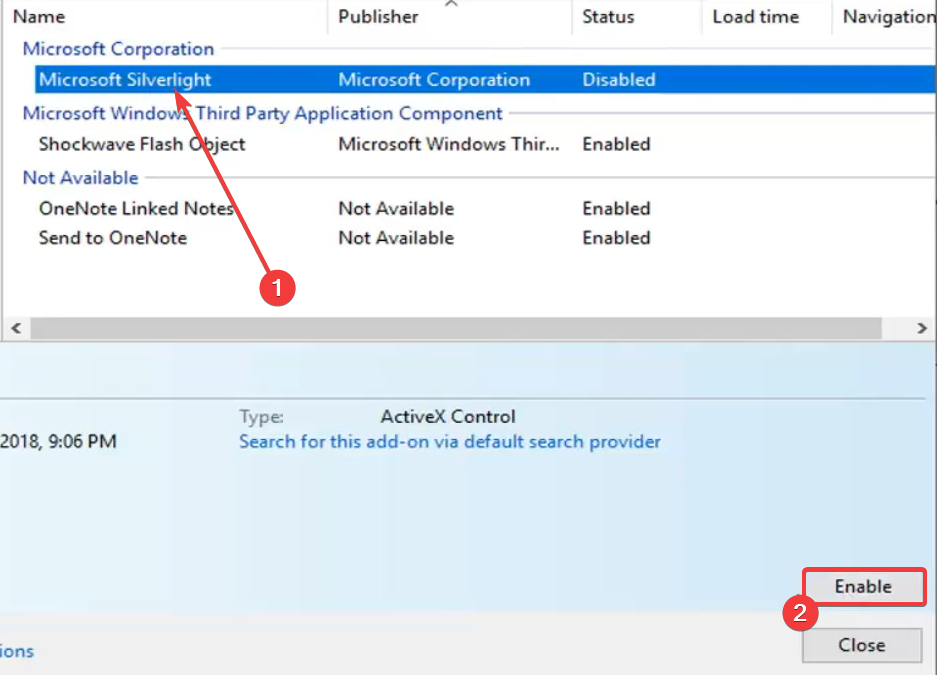
Jätkake ja sulgege Windows, mis oleks pidanud probleemi lahendama. Kui ei, proovige järgmist lahendust.
2. Lähtestage Internet Explorer
- Käivitage Internet Explorer.
- Klõpsake brauseri paremas ülanurgas hammasrattaikoonil.

- Valige Interneti-valikud.
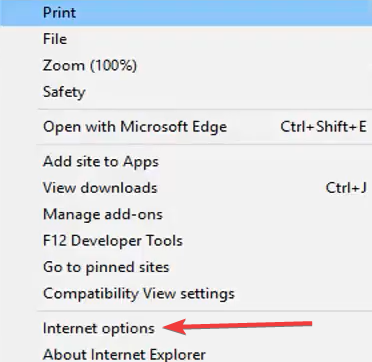
- Klõpsake nuppu Täpsemalt sakk.
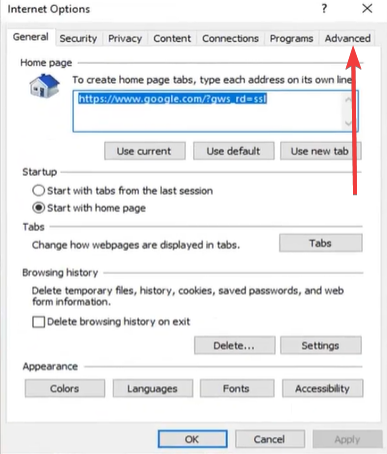
- Klõpsake akende allosas nuppu Lähtesta.
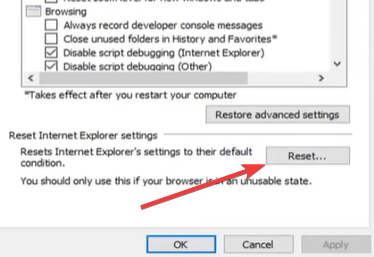
- Märkige linnuke Kustutage isiklikud seaded märkeruut, seejärel klõpsake nuppu Lähtesta.

- Taaskäivitage brauser ja Silverlight peaks uuesti töötama.
Siin see on.
Kui te pole Silverlighti installinud, pole teil selle järele tõenäoliselt mingit vajadust. Ja kõik lahendused, mis lahendavad vananenud brauserite hõbedase valguse probleeme, ei pruugi enam teie brauseri värskendustega töötada.
Kui kasutate endiselt vana Windowsi operatsioonisüsteemi, on mõistlik õppida kõike, mida peate selle kohta teadma Silverlighti tehnoloogia operatsioonisüsteemis Windows 8.
Palun andke meile teada, kui leidsite selle kasuliku juhendi.
 Kas teil on endiselt probleeme?Parandage need selle tööriistaga:
Kas teil on endiselt probleeme?Parandage need selle tööriistaga:
- Laadige alla see arvuti parandamise tööriist hinnatud saidil TrustPilot.com suurepäraseks (allalaadimine algab sellelt lehelt).
- Klõpsake Alusta skannimist et leida Windowsi probleeme, mis võivad arvutiprobleeme põhjustada.
- Klõpsake Parandage kõik Patenteeritud tehnoloogiatega seotud probleemide lahendamiseks (Eksklusiivne allahindlus meie lugejatele).
Restoro on alla laadinud 0 lugejad sel kuul.

![7 viisi Silverlighti parandamiseks, kui see ei tööta [2022. aasta juhend]](/f/90ab27dbb70520a7d465a00e60dfdddc.png?width=300&height=460)